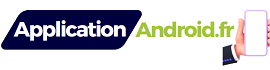Un scanner de document pour l’application Android Files
Dans le monde moderne de la technologie, nous sommes devenus dépendants de nos smartphones pour accomplir une multitude de tâches. De la navigation sur Internet à la prise de photos en passant par la numérisation de documents, ces appareils polyvalents ont révolutionné notre façon de travailler et de vivre. Avec l’application Android Files, vous pouvez maintenant transformer votre smartphone en un outil de numérisation efficace. Voici comment.
Sommaire 👇
La magie de la numérisation
La numérisation est une technologie qui a complètement changé la façon dont nous gérons nos documents. Fini le temps où vous deviez conserver des piles de papiers dans des classeurs. Aujourd’hui, vous pouvez numériser vos documents et les stocker numériquement dans le cloud. C’est plus rapide, plus sûr et plus pratique.
Avec l’application Android Files, vous pouvez numériser toute sorte de document, des factures aux contrats, en passant par les photos. Il suffit d’utiliser la caméra de votre smartphone pour prendre une photo du document, puis l’application se charge du reste. Elle convertit la photo en un fichier PDF de haute qualité que vous pouvez partager, modifier ou imprimer à votre convenance.

Comment utiliser l’application Android Files pour scanner des documents
L’utilisation de l’application Android Files pour scanner des documents est un jeu d’enfant. Voici les étapes à suivre :
- Téléchargez et installez l’application Android Files sur votre smartphone. Elle est disponible gratuitement sur le Google Play Store.
- Ouvrez l’application et appuyez sur le bouton “Scanner”.
- Placez le document que vous souhaitez numériser devant la caméra de votre smartphone.
- L’application détectera automatiquement les bords du document et prendra une photo.
- Vous pouvez recadrer la photo si nécessaire, puis appuyez sur le bouton “Enregistrer”.
- Le document est maintenant numérisé et enregistré en tant que fichier PDF.
Les fonctionnalités de l’application Android Files
L’application Android Files offre une gamme de fonctionnalités qui rendent la numérisation des documents plus facile et plus efficace. Par exemple, elle a une fonction d’optimisation qui améliore la qualité de la numérisation. Elle ajuste automatiquement la luminosité et le contraste pour rendre le texte plus lisible.
De plus, l’application est dotée d’une fonctionnalité OCR (Optical Character Recognition) qui peut extraire du texte à partir de photos. Cela signifie que vous pouvez non seulement numériser des documents, mais aussi les éditer. Vous pouvez également rechercher des mots spécifiques dans le document numérisé. Cela peut être très utile pour trouver des informations spécifiques dans un grand document.
L’application Android Files est également intégrée à Google Drive. Cela signifie que vous pouvez sauvegarder vos documents numérisés directement dans le cloud pour un accès facile et sûr.
Comparaison avec d’autres applications de numérisation de documents
Il existe de nombreuses autres applications de numérisation de documents sur le marché, comme Adobe Scan et CamScanner. Cependant, l’application Android Files se distingue par sa simplicité d’utilisation et ses puissantes fonctionnalités.
Adobe Scan offre également des fonctionnalités de numérisation de documents. Il nécessite cependant un abonnement Adobe Document Cloud pour accéder à toutes ses fonctionnalités. De même, CamScanner offre une gamme de fonctionnalités de numérisation. Néanmoins, beaucoup d’entre elles sont limitées à la version premium.
En comparaison, l’application Android Files est entièrement gratuite et offre toutes ses fonctionnalités sans frais supplémentaires. De plus, sa capacité à sauvegarder directement les documents numérisés sur Google Drive en fait un choix pratique pour ceux qui utilisent déjà les services de Google.
Les avantages de l’application Android Files
L’une des principales raisons d’utiliser l’application Android Files pour scanner des documents est sa commodité. Vous pouvez numériser des documents n’importe où, n’importe quand, sans avoir besoin d’un scanner traditionnel.
De plus, l’application offre une qualité de numérisation exceptionnelle. Les documents numérisés sont clairs, lisibles et peuvent être facilement partagés ou imprimés.
En somme, l’application Android Files est un outil précieux pour tous ceux qui ont besoin de numériser des documents en déplacement. Que vous soyez un professionnel qui a besoin de numériser des contrats ou un étudiant qui a besoin de numériser des notes, l’application Android Files peut vous aider à faire le travail rapidement et efficacement. Alors, pourquoi attendre ? Téléchargez l’application aujourd’hui et découvrez par vous-même la commodité de la numérisation de documents sur votre smartphone.
Le stockage et le partage de vos documents scannés avec Google Drive
Google Drive, une plateforme de stockage en nuage, est intégrée à l’application Android Files. C’est une fonctionnalité qui mérite d’être soulignée car elle offre des avantages considérables en termes de gain de temps et d’efficacité. En effet, avec l’application Android Files, une fois que vous avez numérisé un document, vous pouvez le sauvegarder directement sur Google Drive.
Pour ce faire, après avoir scanné votre document, appuyez sur le bouton “Enregistrer” puis choisissez l’option “Sauvegarder sur Google Drive”. Votre document sera alors automatiquement stocké dans le cloud. Cela signifie que vous pouvez y accéder à tout moment, depuis n’importe quel appareil connecté à Internet.
Le partage de vos documents numérisés est également simplifié avec Google Drive. Vous pouvez partager vos documents avec d’autres personnes en leur envoyant simplement un lien vers le document stocké sur cette plateforme. De plus, vous pouvez définir des autorisations spécifiques. Ainsi certaines personnes pourront consulter le document, tandis que d’autres pourront le modifier ou le commenter.
Finalement, l’intégration de Google Drive à l’application Android Files offre un moyen sûr de stocker vos documents. Avec le stockage sur cloud, vous n’avez pas à vous soucier de perdre vos documents en cas de panne ou de perte de votre appareil. Vos documents sont en sécurité sur les serveurs de Google, protégés par des mesures de sécurité de premier ordre.
Autres applications de numérisation pour comparer: Genius Scan, Microsoft Lens et Google Photoscan
Afin de vous aider à prendre une décision éclairée, il est utile de comparer l’application Android Files avec d’autres applications de numérisation disponibles sur le marché. Trois autres applications méritent d’être mentionnées ici : Genius Scan, Microsoft Lens et Google Photoscan.
Genius Scan est une application de numérisation populaire qui offre une gamme de fonctionnalités. On note notamment la reconnaissance optique de caractères (OCR) et la possibilité de partager des documents numérisés via email ou sur des plateformes de stockage cloud. Toutefois, certaines de ces fonctionnalités ne sont disponibles que dans la version premium de l’application.
Microsoft Lens est une autre application de numérisation qui offre des fonctionnalités similaires à l’application Android Files. En l’occurrence, elle comprend l’OCR et l’intégration avec le cloud. Cependant, Microsoft Lens est principalement conçu pour être utilisé avec les services de Microsoft. Cela peut être un inconvénient pour ceux qui préfèrent utiliser les services de Google.
Enfin, Google Photoscan est une application dédiée à la numérisation de photos. Bien qu’elle ne soit pas aussi polyvalente que l’application Android Files pour la numérisation de documents, elle offre des fonctionnalités de numérisation de photos de haute qualité qui peuvent être utiles pour certains utilisateurs.
En comparant ces applications avec l’application Android Files, il apparaît que cette dernière offre une combinaison unique de simplicité d’utilisation, de puissantes fonctionnalités et d’intégration avec Google Drive, ce qui la rend idéale pour la numérisation de documents sur Android.
Conclusion
Au vu de tous ces éléments, il est indéniable que l’application Android Files s’est imposée comme un outil incontournable pour scanner des documents. Grâce à sa simplicité d’utilisation, à sa gamme complète de fonctionnalités et à son intégration avec Google Drive, elle offre une solution de numérisation facile et efficace pour tous les utilisateurs d’Android.
Que vous soyez un professionnel qui a besoin de numériser régulièrement des documents pour le travail, un étudiant qui doit numériser des notes de cours, ou simplement une personne qui souhaite numériser des documents personnels pour les garder en sécurité, l’application Android Files est faite pour vous.
Il est temps de dire adieu aux scanners traditionnels encombrants et de commencer à numériser des documents directement à partir de votre smartphone. Téléchargez l’application Android Files dès aujourd’hui pour découvrir par vous-même la commodité et l’efficacité de la numérisation de documents avec votre smartphone.
FAQ
Pour utiliser le scanner de documents intégré à l’application Files sur Android, il faut disposer d’un smartphone ou d’une tablette avec une caméra fonctionnelle. De plus, l’appareil doit être équipé du système d’exploitation Android à jour pour garantir la compatibilité avec l’application. Enfin, il est nécessaire de télécharger et d’installer l’application Files si elle n’est pas déjà présente sur votre appareil.
Une fois l’application Files ouverte sur votre appareil Android, vous pouvez accéder à la fonction de scan de documents en sélectionnant l’option correspondante, généralement indiquée par une icône de caméra ou mentionnée dans le menu de l’application. Vous pourriez avoir à naviguer à travers les différentes fonctionnalités de l’application pour trouver celle dédiée au scan des documents.
Oui, après avoir scanné un document avec l’application Files, vous avez souvent la possibilité de modifier ou d’ajuster l’image scannée. Ces options peuvent inclure le recadrage, l’ajustement des angles, la modification de la luminosité ou du contraste, ainsi que l’ajout de filtres pour améliorer la lisibilité du document.
Oui, le scanner de documents intégré à l’application Files permet généralement de sauvegarder les documents scannés dans différents formats, tels que PDF ou JPEG. Cela offre une flexibilité pour l’utilisation ultérieure des documents, que ce soit pour les partager, les stocker ou les imprimer.
Les fonctionnalités de sécurité dépendent de l’application Files que vous utilisez. Certaines versions peuvent offrir des options pour protéger les documents scannés, comme le cryptage ou l’ajout de mots de passe sur les fichiers PDF. Il est conseillé de vérifier les paramètres de sécurité de l’application pour connaître les options disponibles et protéger vos documents scannés si nécessaire.